Как отправить гифки на iPhone
Используйте анимированный гифка чтобы добавить немного характера текстовым сообщениям. Вставьте GIF в текст своему другу, и он будет хихикать на другом конце. Уловка состоит в том, чтобы найти идеальный GIF-файл, а затем отправьте его из приложения iPhone Сообщения. Вот как это сделать.
Как отправить GIF с помощью приложения Сообщения
Самый простой способ отправить GIF-файлы - использовать варианты, доступные в приложении «Сообщения». Вы можете искать и выбирать GIF-файлы, не выходя из приложения.
Открыть Сообщения приложение на вашем iPhone.
Начните новое сообщение или выберите существующую беседу.
-
Прокрутите панель инструментов приложения Сообщения внизу экрана и коснитесь красное увеличительное стекло значок. (Если вы не видите панель инструментов, коснитесь значка слева от поля ввода текста, чтобы открыть его.)
Под полем поиска отображаются GIF-файлы, которые вы недавно использовали, или GIF-файлы, которые сейчас популярны.
-
Чтобы найти конкретный GIF или тему, коснитесь значка Найти изображения поле поиска и ключевое слово.

Коснитесь GIF-изображения в результатах поиска, чтобы добавить его в свое сообщение.
Введите текст сообщения и отправьте сообщение.
Как выбрать GIF, сохраненный на вашем iPhone
Вы также можете выбрать GIF-файлы из приложения «Фото» на своем iPhone и прикрепить их к сообщению в приложении «Сообщения».
Перейдите к сообщению, к которому хотите добавить GIF.
На панели инструментов «Сообщения» коснитесь значка Фото значок приложения.
-
Нажмите Все фотографии.
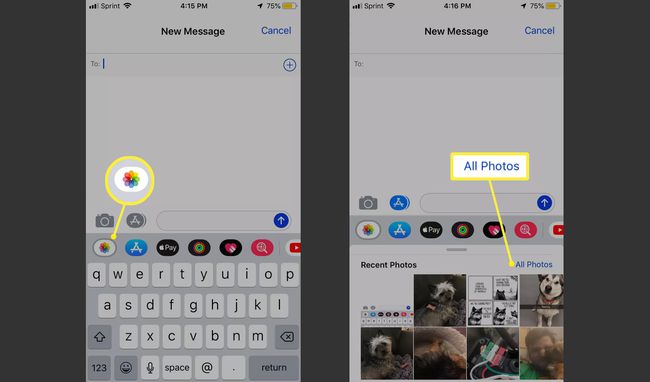
-
Коснитесь GIF-изображения, которое хотите добавить в сообщение.
В iOS 11 и более поздних версиях iPhone включает папку Animated, содержащую сохраняемые файлы GIF.
-
Нажмите Выбирать чтобы добавить GIF в свое сообщение.

Заполните сообщение и отправьте его.
Как выбрать GIF с веб-сайта
У вас есть любимый веб-сайт в формате GIF, например Giphy, или вы ищете GIF-файлы с помощью Google? Вы также можете добавить их в свои сообщения.
Найдите GIF в Интернете. Искать в Google или воспользуйтесь веб-сайтом, например Giphy, чтобы найти файлы GIF.
Нажмите и удерживайте GIF, чтобы отобразить меню, и выберите Копировать. В некоторых случаях вам нужно искать вариант для копирования GIF поблизости.
-
Нажмите Копировать.
Чтобы сохранить GIF в телефоне вместо его копирования, коснитесь Сохранить изображение. Вы найдете GIF в своем приложении «Фото».
-
Перейдите к сообщению, к которому вы хотите добавить GIF, и коснитесь строки ввода текста.

Коснитесь и удерживайте текстовую строку, а затем коснитесь Вставить чтобы добавить скопированный GIF в ваше сообщение.
Заполните сообщение и отправьте его.
Чтобы упростить поиск ваших GIF-файлов, загрузите приложение, например Обернутый GIF и сохраните ваши любимые GIF-файлы в одном месте.
